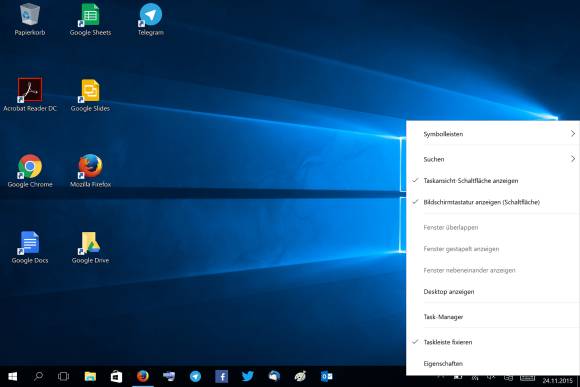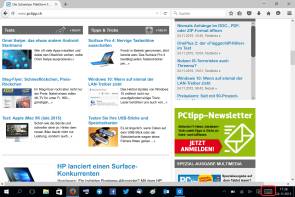Tipps & Tricks
27.11.2015, 07:00 Uhr
Surface Pro 4: nie mehr Theater mit der Bildschirmtastatur
Im Tabletmodus erscheint beim Antippen eines Textfelds automatisch die Bildschirmtastatur. Oder auch nicht. Auch das Icon ist mal da und mal nicht. Wieso?
Das Surface Pro 4 ist ein schickes Convertible, zeigt aber manchmal ein etwas kurioses Verhalten in Bezug auf die Bildschirmtastatur. Die kommt zum Einsatz, wenn der User die physische Tastatur nach hinten geklappt oder entfernt hat. Sollte sie jedenfalls. Es gibt aber ein paar kleine Hürden.
Sobald der User im Tabletmodus in ein Textfeld tippt (z.B. ein Eingabefeld, eine Browseradresszeile o.ä.), sollte das sofort die Bildschirmtastatur auf den Plan rufen. Und wenn nicht, hat es unten rechts ein Icon dafür.
Tastatur-Icon fehlt: Nun haben wir auf einem Gerät eine lustige Beobachtung gemacht. Das Tastatur-Icon war zu sehen, wenn die Tastatur bzw. das Touch-Cover eingesteckt und nach vorne geklappt war. Also genau dann, wenn man die Bildschirmtastatur eigentlich gar nicht braucht, weil man ja die echte benutzen kann. Sobald man die Tastatur nach hinten klappte, verschwand auch das Icon, mit dem man diese hätte aufrufen können. Die Lösung: Offenbar wurde das Icon im Tabletmodus ausgeblendet. Sie brauchen nicht lange in den Einstellungen zu suchen. Tippen Sie stattdessen einmal lange auf eine freie Stelle der Taskleiste, dann erscheint ein Kontextmenü. Haken Sie dort die Bildschirmtastatur wieder an. Sie werden das Icon in Programmen brauchen, die nicht selbst die Tastatur anfordern können.
In Firefox erscheint keine Tastatur: Eigentlich sollte jede Anwendung beim Antippen eines Textfelds die Bildschirmtastatur von Windows automatisch anfordern. Firefox kann das offenbar in der aktuellen Version 42.0 noch nicht. Bei Bugzilla ist hierzu ein Bug eingetragen. Es besteht die Hoffnung, dass das Problem ab der kommenden Version 43.0 (spätestens 45.0) behoben sein sollte.
Sie könnten warten – und bis dahin greifen Sie zu einem der folgenden Workarounds.
Einstellung prüfen: Falls auch in Microsoft-eigenen Anwendungen die Bildschirmtastatur nicht erscheint, tippen Sie auf Start und öffnen Sie die Einstellungen. Gehen Sie zu Geräte und darin zu Eingabe. Stellen Sie sicher, dass unter «Bildschirmtastatur» diese Option auf «Ein» ist: «Automatisch Bildschirmtastatur für Apps im Fenstermodus anzeigen, wenn keine Tastatur an das Gerät angeschlossen ist». Und wenn Sie schon hier sind, können Sie oben auch noch «Tastentöne bei der Eingabe» ausschalten.
Bildschirmtastatur manuell aufrufen: Falls das Tastatur-Icon unten rechts fehlt, blenden Sie es ein, wie oben unter «Tastatur-Icon fehlt» beschrieben. Sollte das Icon im Tabletmodus hartnäckig trotzdem nicht zu sehen sein, können Sie zur Not auch zur Desktop-Variante der Bildschirmtastatur greifen. Öffnen Sie Start und tippen Sie bild ein. Starten Sie die nun gefundene Bildschirmtastatur. Damit Sie diese im Notfall als Workaround griffbereit haben, tippen Sie deren Icon in der Taskleiste an und wählen An Taskleiste anheften. Wenn es später nicht anders geht, können Sie diese Tastatur aufrufen anstelle der anderen.
Chrome verwenden: Wenn Sie beispielsweise Google Chrome installieren, funktioniert das mit der Bildschirmtastatur. Sie könnten also auf Chrome oder Edge umsteigen – zumindest temporär.
Kommentare
Es sind keine Kommentare vorhanden.